19. 继续使用钢笔工具,如图所示新建两个对象,并进行渐变填充。
接下来,选择在步骤18中创建的红色和绿色的曲线路径,并删除它们。


20. 现在,就如接下的图像所示,重复之前的步骤,在之前的鞋带步骤基础上制作另一部分鞋带。




21. 钢笔工具,创建两个弯曲的路径,如下图所示,但你的路径被画好后,选择如图所示的两个锚点(黄色),然后单击从属性栏中的“选择连接终点”按钮。
接下来,选择(白色)两个锚点和连接它们。最后,用线性渐变填充新的对象,如图5所示。

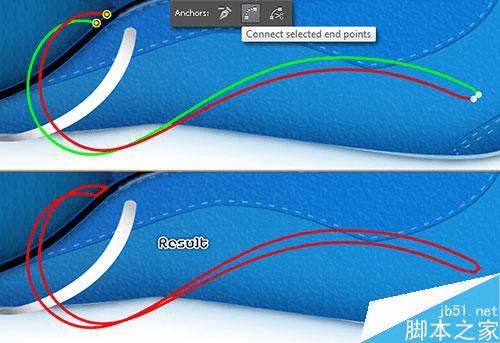
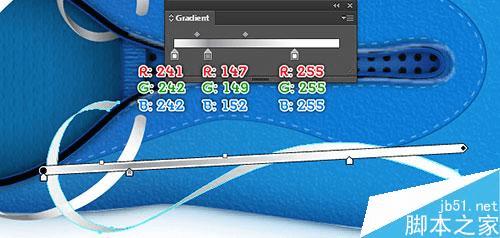
22. 要添加的细节,首先绘制如下图所示两个弯曲的路径。
当路径被画好,选择绿色的路径,无填充,并添加2px描边(应用如图所示的线性渐变)。
接下来,选择剩下的路径,无填充它,并添加2px的描边(应用如图所示的线性渐变)。
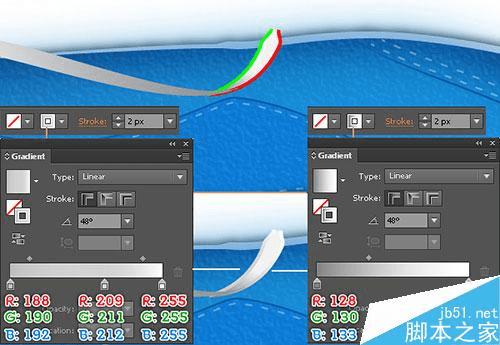
23. 现在,如下面的一系列图所示,重复之前的步骤,为鞋带的其他部分增加细节。

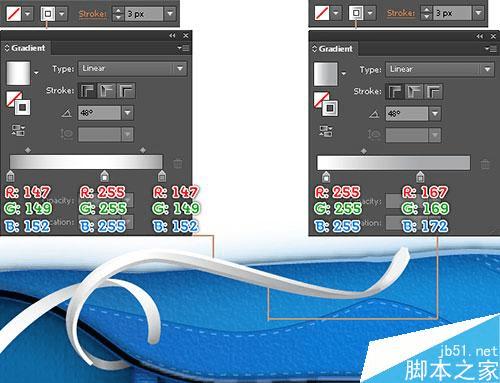

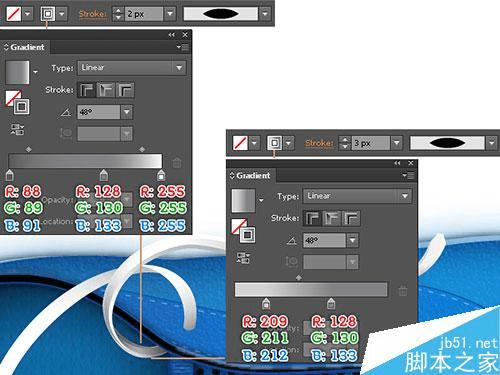


24. 现在,我们制作鞋带的顶端,用钢笔工具,画出如下图所示的路径。无填充,5px描边(应用如图所示的线性渐变)。
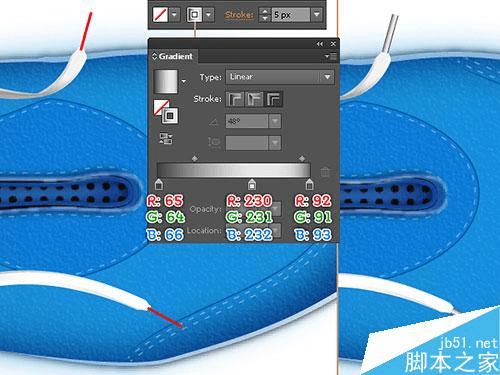
25. 选择如下1图所示的对象,建组(Ctrl + G),效果>风格化>阴影。如第二图所示,然后单击确定。
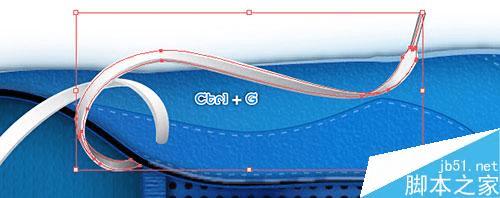
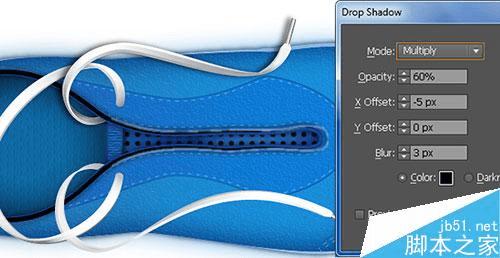
26. 现在,按照所示的图像顺序,在鞋带的其他段上重复之前的步骤,最后的效果大致如下图所示。





27. 选择钢笔工具,新建如下图所示的图形,新创建对象的其他部分在这些鞋带的基础上。
画完后,使用钢笔工具(P),如2图所示,开始创建。
接着,线性渐变填充对象如3图。
继续用钢笔工具(P)。为另一个红色对象填充线性渐变,如图4图5。


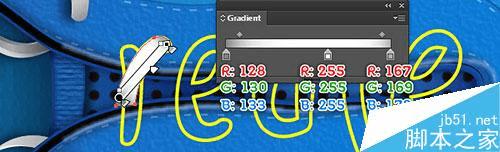

28. 现在,如下面图的顺序所示,在鞋带的其他部分上重复之前的步骤,最后的效果大致如下图所示:

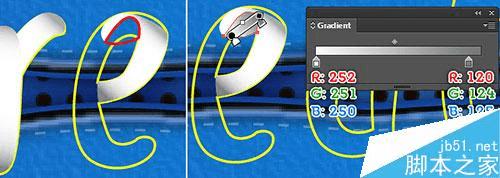






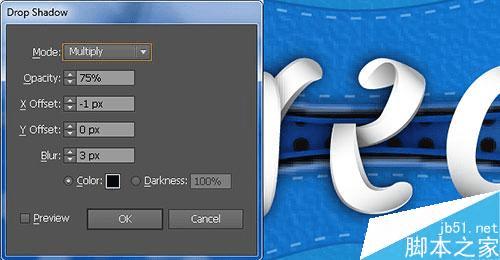


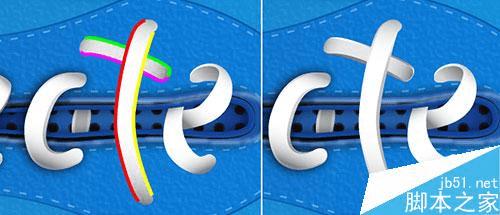
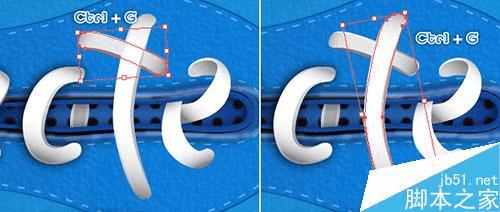
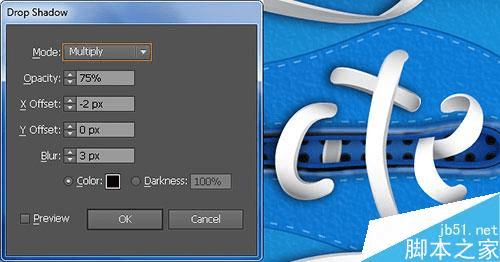
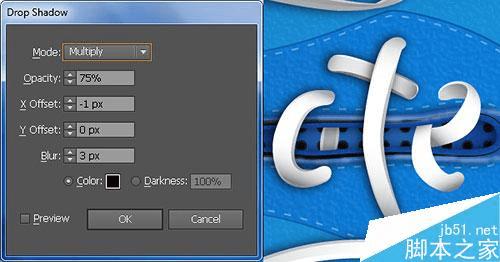

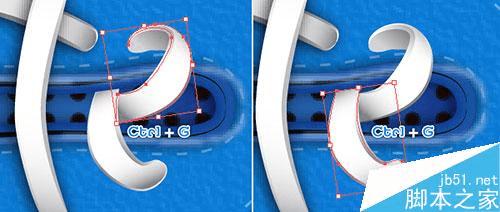
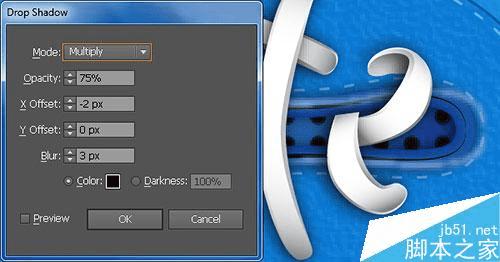

33. 现在我们需要制作鞋带孔。
使用椭圆工具,13px*13px,填充R=189, G=171, B=172,然后继续椭圆工具,创建11px*11px的圆。
填充R=45, G=27, B=38。现在选中新建的两个圆,建组。然后隐藏在鞋带后面。
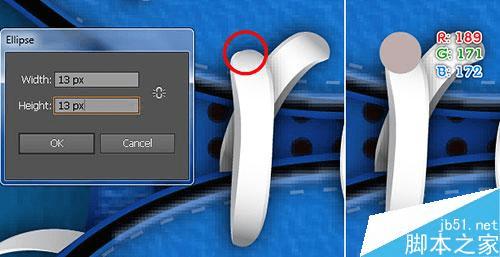

34. 复制更多的“hole”组,然后放置在如图红色圆圈所示的位置。把这些“hole”放在鞋带后面。这时,效果就像下面的图片所示。
最后,给所有的“hole”建组。
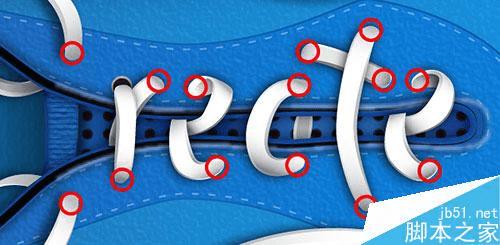


35. 最后制作背景。选择矩形工具,创建786*500px的长方形,渐变设置如下图所示。
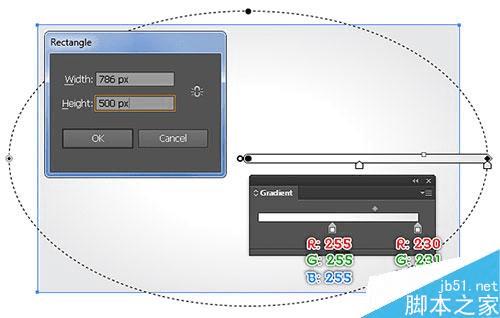
最后一步就是将“shoe”放置在图2所示的位置。完成!

教程结束,以上就是AI绘制一只写实的蓝色运动鞋教程,大家学会了吗?过程有点多,难度有点大,需要大家耐心学习,希望大家喜欢!
